
モニターで当たったここリモのリモコンデバイスを使ってみたいと思います。
何ができるかというと、スマホからエアコン操作、電灯のオンオフ、テレビの操作などです。おそらく今後は出来ることが増えていくのだと思います。
さらにスマートスピーカーとも連携して声で上記操作ができるとのことで使うのが楽しみでどうしようもありません。
中部電力のここリモ
『ここリモ』 スマ―ト家電コントローラ 外出先からスマホで自宅の家電・エアコンをコントロールする赤外線リモコン【AmazonAlexa対応】中部電力 WXT-200
¥ 4,480(2018/08/04 22:34時点の価格)
平均評価点:
>>楽天市場で探す
>>Yahoo!ショッピングで探す
外観
1つのパッケージにはここリモ本体と説明書と電源用のmicroUSBが入っています。

▼電源ケーブルを繋げると下部にあるLEDが最初青く点滅します。
Wi-Fi接続
アプリを起動すると最初にIDとパスワードを求められます。もし中部電力に登録しておきたければここで先に進む前にここリモのサイトで登録してからこの画面に戻ると良いでしょう。
ログインしてもしなくても次に進むと赤外線リモコンのセットアップ画面になります。赤外線リモコンがないとここリモアプリはインストールしても意味ありません。
ここでスマートフォンを2.4GHzのWi-Fiに接続して、赤外線リモコンの背後にあるボタンを5秒程度押しっぱなしにして次へ進みます。
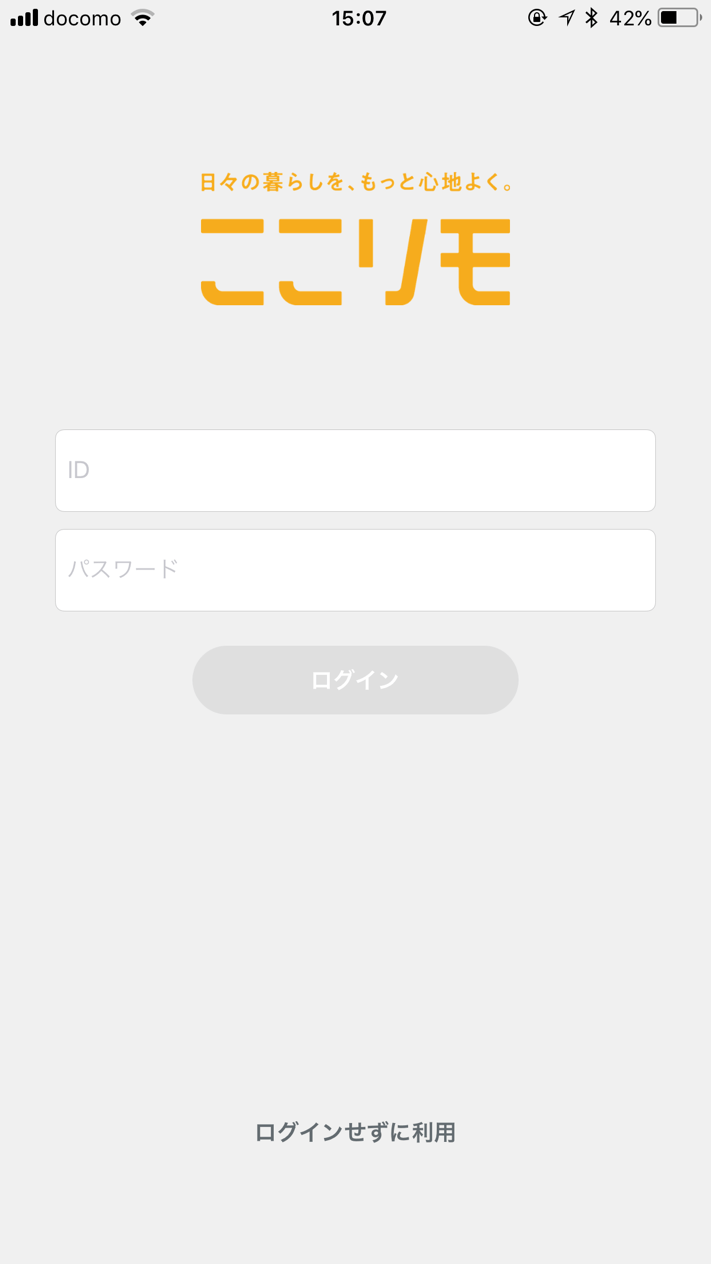
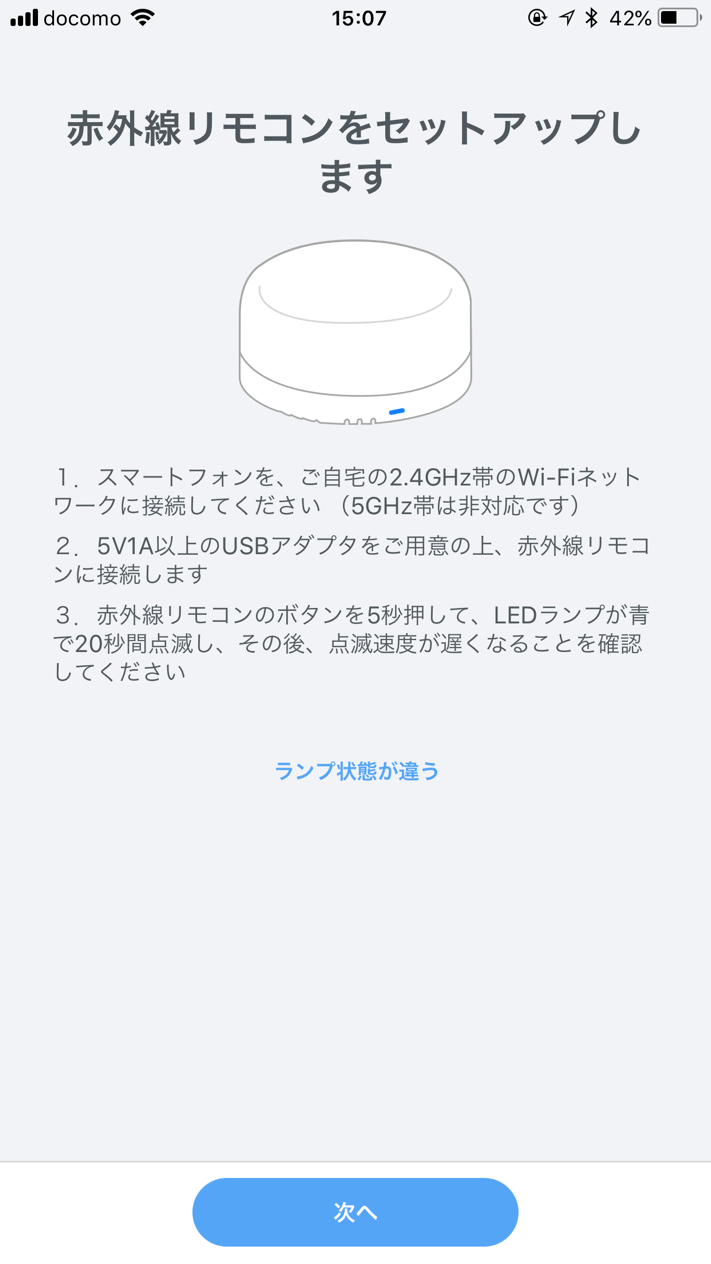
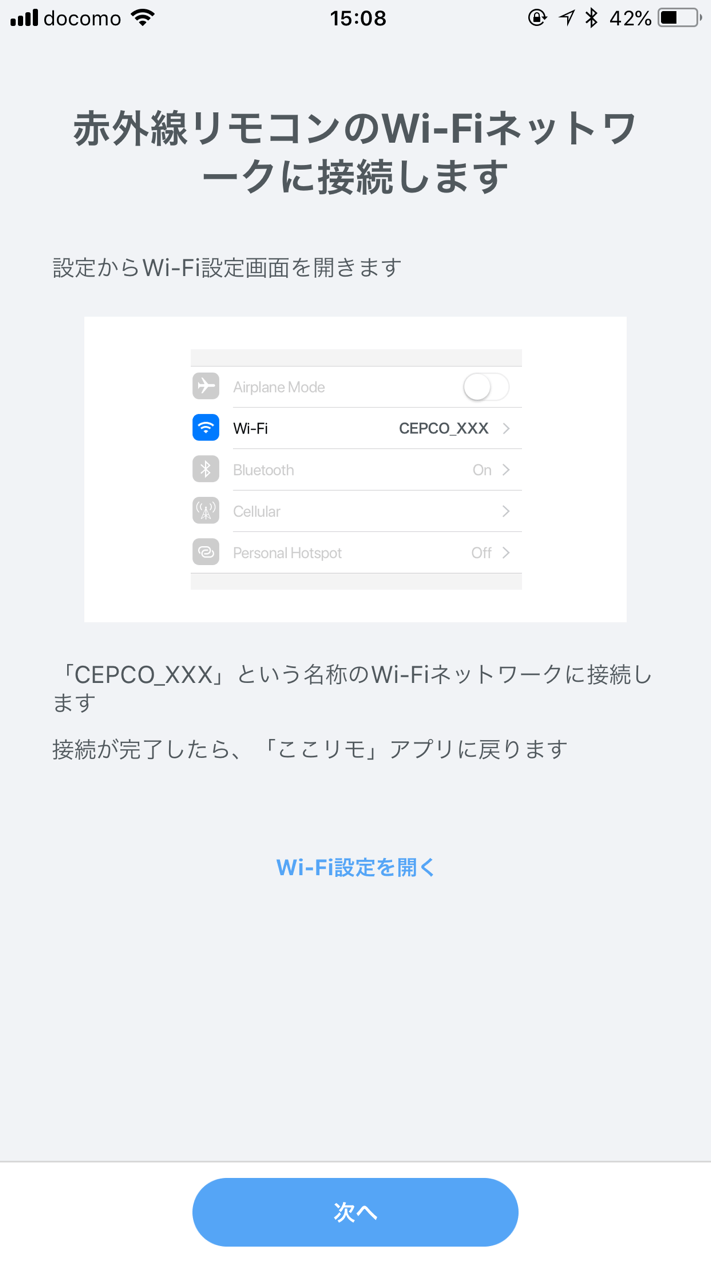
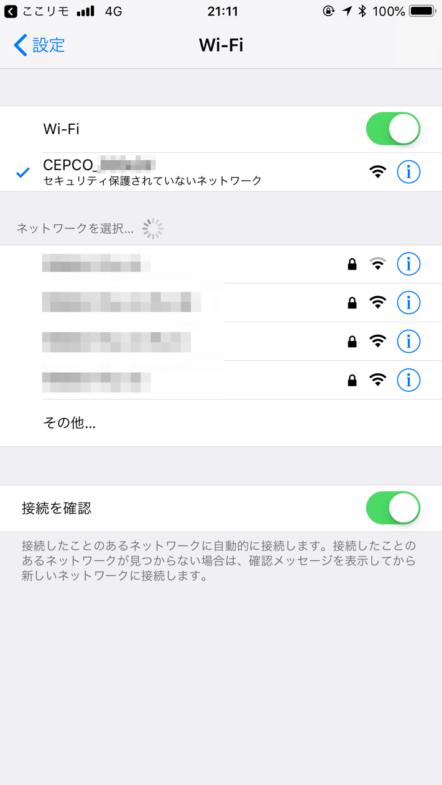
▼アプリに戻ったら家庭内Wi-FiのSSIDとパスワードを入力します。特にいじくってなければルータの側面に貼られているシールに書いてあるものです。
接続するというボタンをタップすると赤外線リモコンを家庭内Wi-Fiに接続するようアプリが試みます。
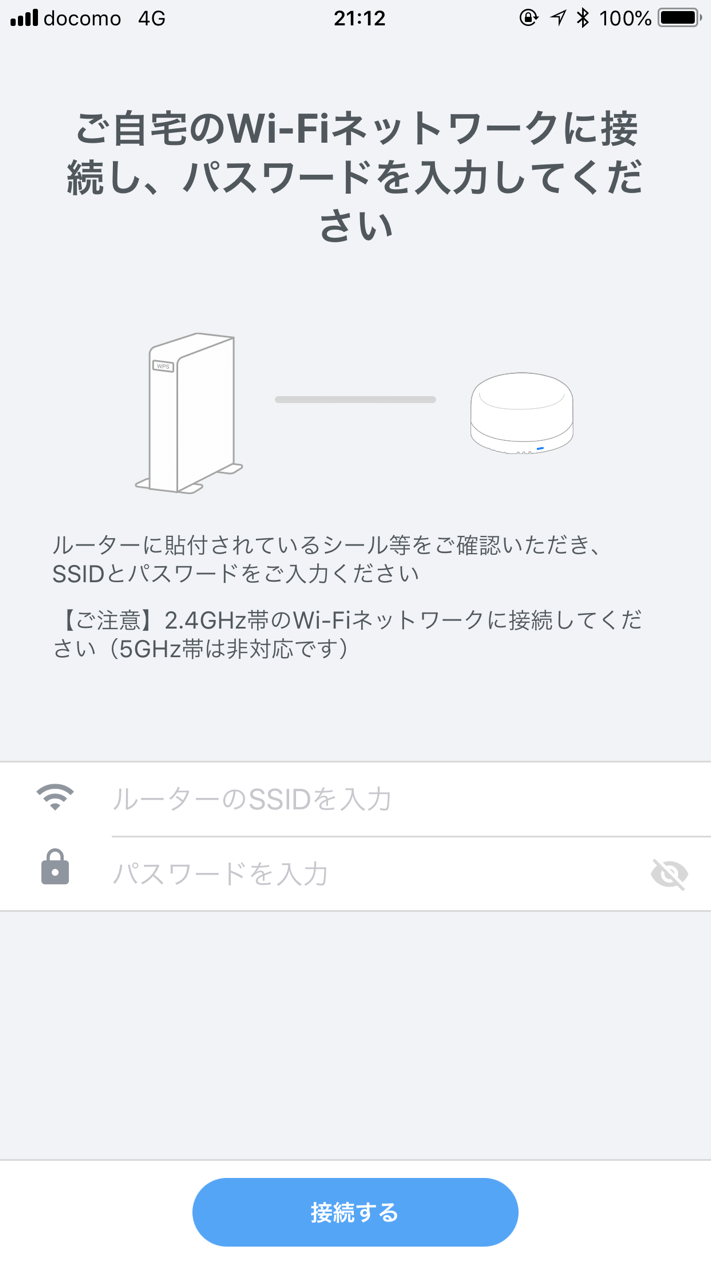
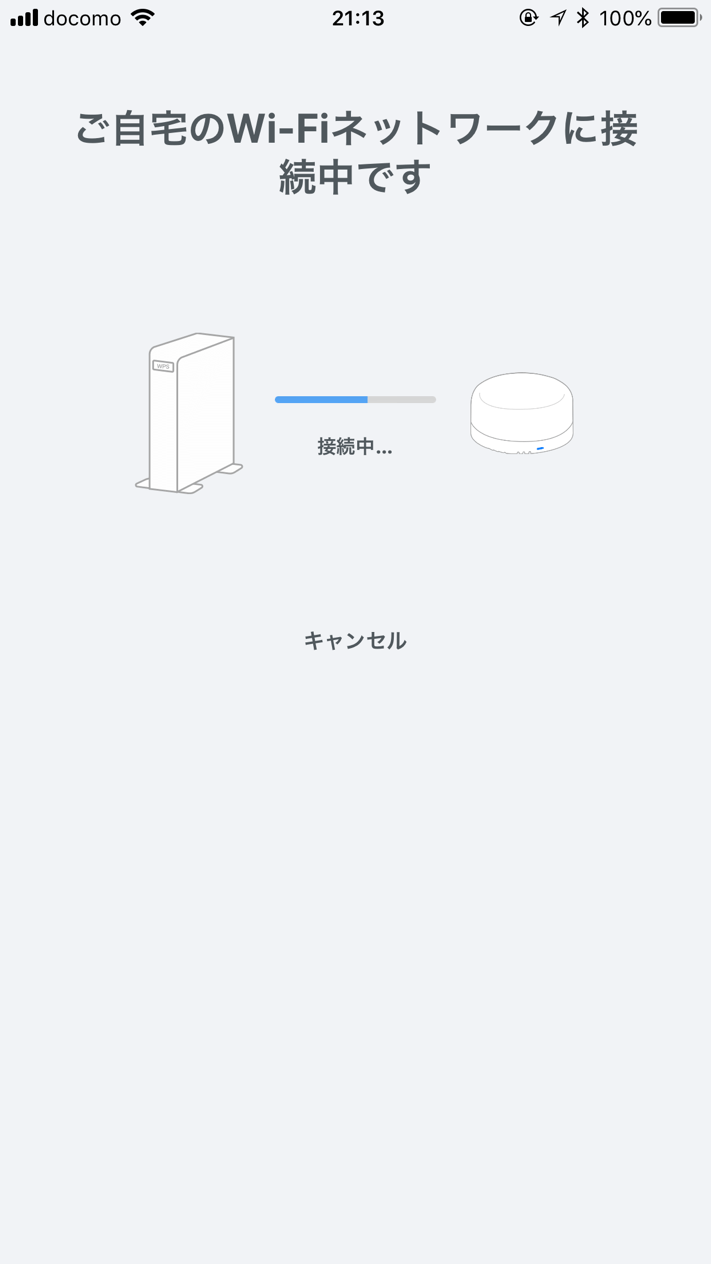
▼しばらく待つと下記のようなエラーメッセージが表示されて再びWi-Fi設定の最初の画面に強制的に戻されます。
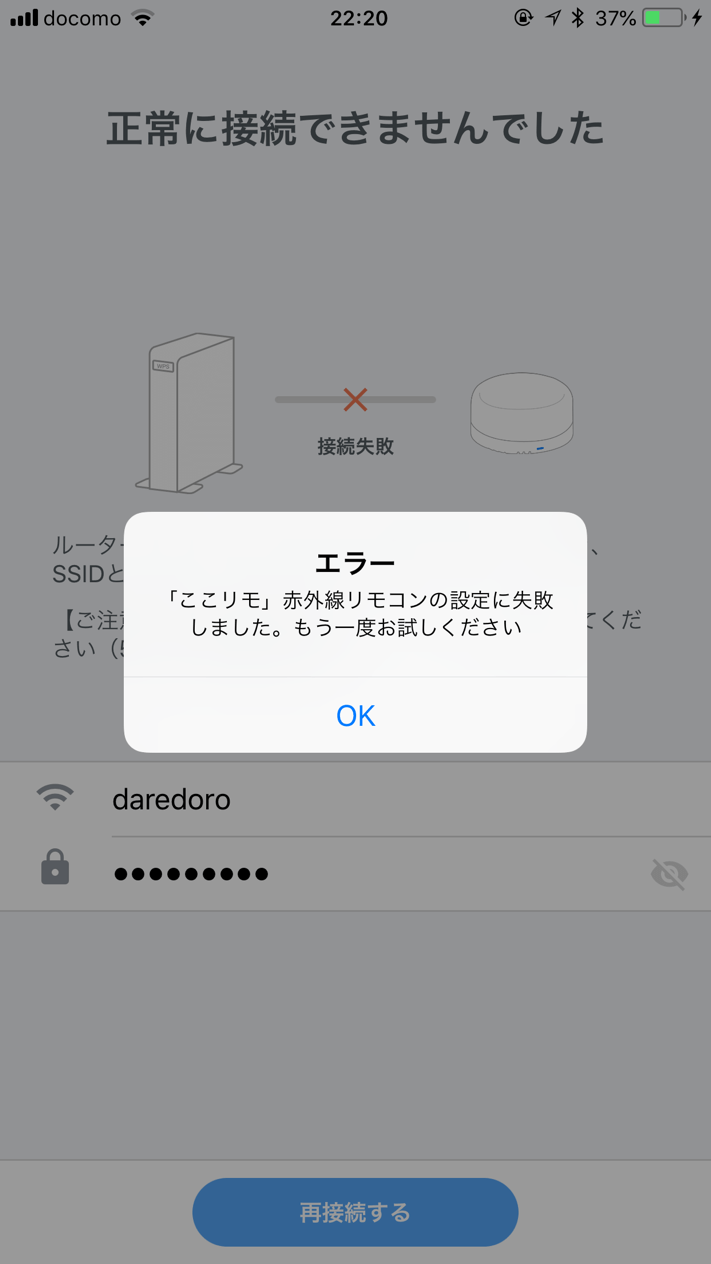
さてわたしは一体どうしたら良いのでしょうか。
という感じで悩みに悩んでほぼ10日間費やしました。これからここリモを買って家の中を快適にしてみたいなと思っている方が当記事にたどり着いたときに絶望しないよう対処法を下記に残しておきます。
つまずいた点→Wi-Fi自動接続
自分のスマホ(iPhone)のWi-Fi設定では接続先に複数のSSIDが登録されていました。たいていの人は同じようになっていると思います。例えば自宅のWi-Fiだったり会社のWi-Fiだったり。
そして自宅のWi-Fiでも2.4GHzのSSIDと5GHzのSSIDとが同時に飛んでいるということも少なくないと思います。
このときスマホの中では2.4GHzのものと5GHzのものとが両方とも「自動的に接続する」という設定になっているとどちらに接続してしまうかわかりません。
つまりマニュアルに書いてあるとおり、2.4GHzのWi-Fi以外には自動的に接続しないようにしておく必要があります。
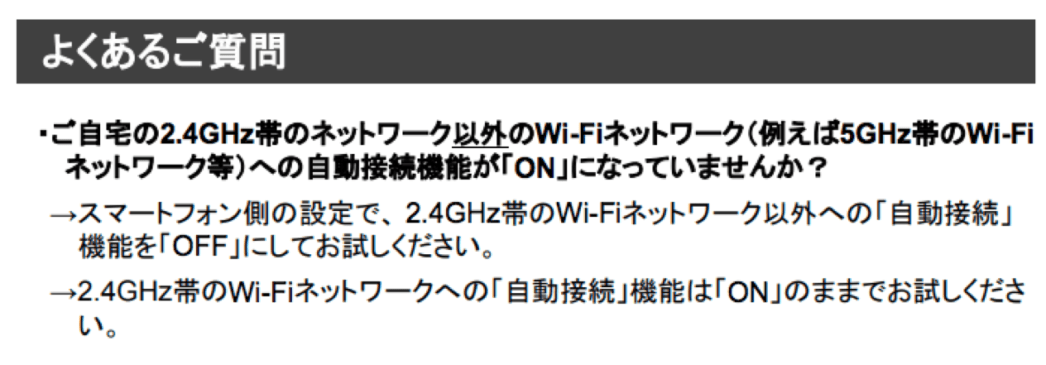
これを怠っていたために10日間も無駄にしました。というかこのためにここリモの便利さを享受できる期間を10日間も失ってしまったのです。
ただただ茫然自失するしかありません。
まとめ
今回は接続するまでのお話でした。
まず接続するまでに10日間もかからないよう十分マニュアルを精読してから使いましょう。自分はそんなに間抜けじゃないなんて思っていても落とし穴があるかもしれません。自分がそうでした。

『ここリモ』 スマ―ト家電コントローラ 外出先からスマホで自宅の家電・エアコンをコントロールする赤外線リモコン【AmazonAlexa対応】中部電力 WXT-200
¥ 4,480(2018/08/04 22:34時点の価格)
平均評価点:
>>楽天市場で探す
>>Yahoo!ショッピングで探す


